Сьогодні поговоримо про поняття режимів мережі WiFi (802.11). Напевно при налаштуванні роутера ви бачили такий розділ, як «Бездротовий режим роботи» з можливістю вибору між змішаним «a, b, g, n» для 2.4 ГГц і 5 ГГц. А в нових дводіапазонних моделях до них ще додалися режими «ac і ax». Подивимося, який з них вибрати і де поміняти в налаштуваннях роутера TP-Link, Zyxel Keenetic, Asus, Netis, Tenda, Upvel, Huawei і Mercusys
Що таке режими роботи WiFi на 2.4 і 5 ГГц - швидкість a / b / g / n / ac / ax
Для початку давайте розберемося, що ж це таке за режими wifi - a / b / g / n / ac / ax? По суті, ці букви є відображенням етапів розвитку в швидкості бездротової мережі. При появі кожного нового стандарту вай-фай йому давали нове буквене позначення, яке характеризувало його максимальну швидкість і підтримувані типи шифрування для захисту.

- 802.11a - найперший стандарт WiFi, який працював в діапазоні частот 5 ГГц. Як це не дивно сьогодні бачити, але максимальна підтримувана швидкість становила всього 54 Мбіт / c
- 802.11b - потім wifi захопив частоти на 2.4 ГГц і кілька наступних режимів роботи підтримували саме цей діапазон. У їх числі «b», швидкість на якому дорівнювала до 11 Мбіт / c
- 802.11g - більш сучасний варіант і саме на ньому працював мій роутер, коли я написав найпершу статтю на даному блозі wifika.ru. Однак, і він уже безповоротно застарів, тому що обмеження по швидкості одно 54 Мбіт / c
- 802.11n - це вже цілком собі робочий режим wifi для 2.4 ГГц, під який до цих пір випускається величезна кількість бездротових пристроїв. Максимальна швидкість дорівнює 600 Мбіт / с при ширині каналу в 40 МГц, що досить для більшості не вимогливих до високої швидкості завдань. Хоча бюджетні роутери або адаптери найчастіше мають обмеження в 150 або 300 mbps через технічні особливостей економічного заліза
- 802.11ac - також сучасний стандарт бездротового зв'язку для діапазону 5 ГГц, в якому працює більшість щодо недорогих дводіапазонних маршрутизаторів і інших девайсів. Залежно від своїх характеристик (підтримки MU-MIMO, кількості антен) такі пристрої можуть досягати швидкостей в 6 Гбіт / c, що вже більш, ніж достатньо для виконання переважної списку завдань, таких як онлайн ігор або відтворення відео у високій якості
- 802.11ax - найновіше покоління wi-fi, яке прийнято називати WiFi 6. Запаморочливі швидкості, які на сьогоднішній день надмірні, але вже завтра можливо стануть такими ж буденними, як b, g, n і ac. Гаджети з підтримкою wifi 802.11ax стоять дуже дорого, і ті, хто їх набувають, точно знають, для чого їм це потрібно
Який вибрати режим роботи WiFi a, b, g або n для 2.4 ГГц?
Під час налаштування wifi мережі роутера в діапазоні частот 2.4 ГГц ми маємо можливість вибору між режимами b, g і n. Це необхідно для установки максимально можливої швидкості інтернет з'єднання. Однак, якщо вибрати найсучасніший «n», то можемо отримати таку ситуацію, при якій будь-яке старе пристрій не зможе підключитися до wifi мережі.
Варто відзначити, що всі роутери, адаптери та інше мережеве обладнання, яке підтримує більш новий режим wifi, повністю сумісні і зі старими. Якщо на коробці написано «WiFi 802.11 AC» або «802.11 AX (WiFi 6)«, то на 100% пристрій підійде для будь-якого wifi в мережах 2.4 і 5 ГГц.
Тому в налаштуваннях роутера крім окремих найчастіше ми маємо в меню режиму такий пункт, як «змішаний (b, g, n)» або «mixed» в англійській версії панелі адміністратора. Він дозволяє надати маршрутизатора вибір, який із запропонованих найкраще підходить для того або іншого пристрою - ноутбука, смартфона, планшета, ТВ і т.д. Тим самим забезпечується максимальна сумісність стандартів wifi для роботи будь-якого девайса.

Який вибрати режим wifi в настройках роутера?  Олександр фахівець по бездротових мережах При налаштуванні роутера рекомендується вибирати саме змішаний режим для максимальної сумісності за підтримки найвищої швидкості
Олександр фахівець по бездротових мережах При налаштуванні роутера рекомендується вибирати саме змішаний режим для максимальної сумісності за підтримки найвищої швидкості
При цьому швидкість бездротового сигналу і інтернету, з якої буде працювати пристрій, визначається не параметрами, зазначеними в панелі маршрутизатора, а технічними можливостями окремої конкретної моделі. Наприклад, однодіапазонні (2.4 GHz) роутер з 1 антеною зможе надати максимально 150 Мбіт / c, з двома - 300 і так далі до 600.
Який режим роботи встановити для wifi 5 ГГц - ac або ax?
Питання вибору режиму роботи wifi для діапазону частот 5 ГГц коштує не так гостро. Тому що навряд чи звичайному користувачеві інтернету взагалі коли-небудь в руки попадався маршрутизатор з підтримкою стандарту «ax». Самим ходовим сьогодні є режим «ac», тому в більшості моделей навіть вибору між ними не пропонується. Найчастіше ми можемо бачити все той же змішаний тип «802.11 A + n + ac»

Якщо ж стандарт «AX» підтримується, то знову ж таки, логічніше вибирати саме змішаний тип для найкращої сумісності стандартів wifi між всіма підключеними до роутера комп'ютерами, ноутбуками, смартфонами і ТБ приставками.
KeeneticНалаштування стандарту wifi на Keenetic
Для вказівки режиму wifi на роутері Keenetic необхідно в панелі управління перейти в розділ «Домашня мережа» і перейти за посиланням «Додаткові настройки»

Тут в пункті «Стандарт» ставимо на «802.11bgn», а ширину каналу позначаємо як 40 МГц
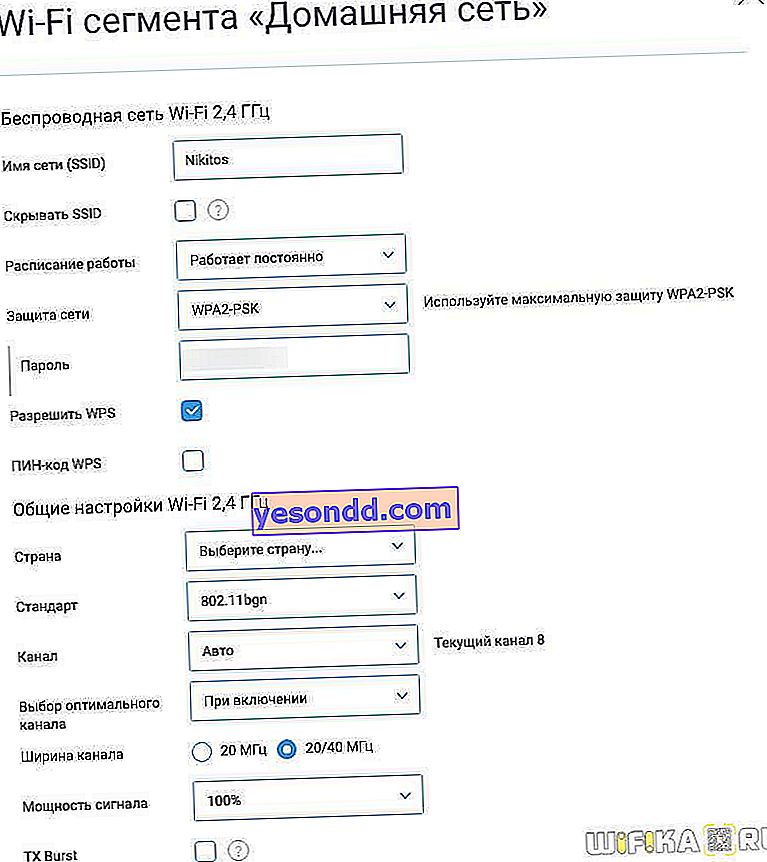 TP-Link
TP-Link
Вибір режиму роботи wifi мережі на TP-Link
Для вибору режиму wifi на маршрутизаторах TP-Link відкриваємо особистий кабінет і заходимо в рубрику «Налаштування бездротового режиму» або «Основні настройки - Бездротовий режим» в новій версії панелі управління (у вкладці «Додаткові»).

У пункті «Режим» вибираємо «11bgn змішаний» Asus
Налаштування режиму wifi на роутері Asus
У маршрутизаторі Asus для вибору стандарту, за яким працюватиме wifi, потрібно відкрити розділ «Бездротова мережа». Тут в меню «Режим бездротової мережі» вибираємо «Авто» і ставимо прапорець на «b / g Protection».
 D-Link
D-Link
Бездротовий режим D-Link
Вибір режиму мережі на роутері D-Link відбувається в меню основних налаштувань WiFi. Для використання всіх типів ставимо на «Mixed»

Режим мережі wifi мережі на Netis
В меню Netis нам потрібен розділ «Wi-Fi мережу 2.4 ГГц», розділ «Діапазон радіочастот». Ставимо тут «802.11 b + g + n»
 Mercusys
Mercusys
Вибір стандарту wi-fi на Mercusys
Власникам маршрутизаторів Mercusys потрібно у верхній панелі навігації перейти в «Додаткові настройки» і відкрити «Бездротовий режим - Основна мережа». Стандарт мережі wifi вибираємо в пункті «Режим» - «11bgn змішаний»
 Tenda
Tenda
Режим wifi мережі в Tenda
У роутере Tenda вибір режиму мережі відбувається в меню «Основні настройки WiFi». Нам потрібен «11bgn змішаний режим»
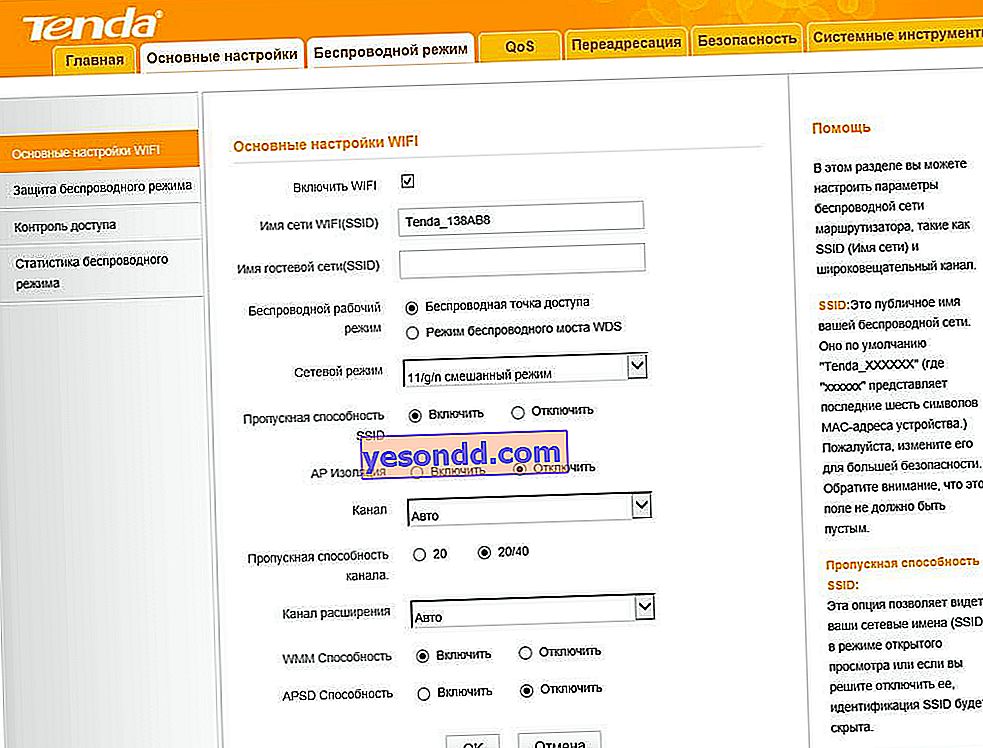 Upvel
Upvel
Вибір діапазону вай-фай на Upvel
Для того, щоб встановити режим мережі WiFi маршрутизатор Upvel, необхідно відкрити меню «Мережа WiFi» і зайти в «Основні настройки». Тут нас цікавить пункт «Діапазон»
 Huawei
Huawei
Вибір режиму вай-фай на маршрутизаторі Huawei
У роутерах Huawei детальна настройка мережі знаходиться в основному розділі «Додаткові функції». Тут потрібно знайти в бічному меню пункт «Розширені настройки Wi-Fi» і вибрати необхідний режим зі списку

